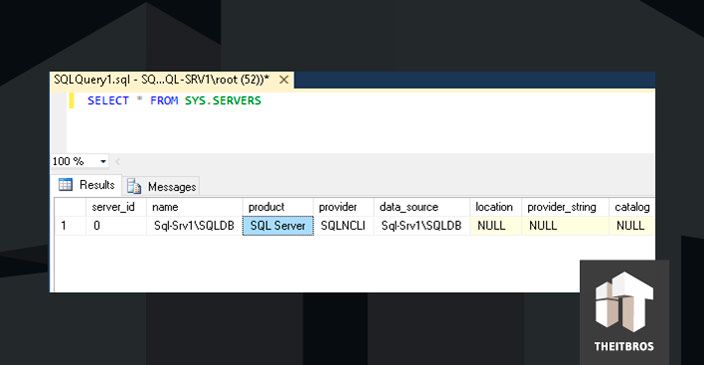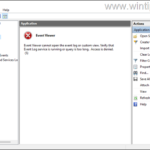Después de la instalación de SQL Server, SQL Server interno se basa en el nombre de la computadora host. Sin embargo, cuando cambia el nombre de host, el antiguo nombre del servidor SQL en los metadatos (almacenados en sys.servers ) no se actualiza automáticamente. pero tu no'¡No es necesario reinstalarlo por completo para cambiar el nombre del servidor SQL! En este tutorial paso a paso te mostraremos como cambiar el nombre del servidor de una manera correcta con un standalone no agrupado instancia de Microsoft SQL Server. Este manual es aplicable para Microsoft SQL Server desde las versiones 2000 a 2012.
Propina. Puede'No cambie el nombre de la instancia de SQL Server sin una reinstalación completa.
Ahora deja'comienzo Abra SQL Server Management Studio y verifique el nombre de host actual y el nombre de la instancia de SQL:
Select @@ServerName ServerName, Host_name() HostName
Ahora tu puedes ver:
- Nombre del servidor actual: DESKTOP-V20E3PO
- Nombre de instancia de SQL actual: DESKTOP-V20E3POSQLDB
Cambiemos el nombre del host y reiniciemos el servidor ejecutando el comando:
Rename-Computer -NewName Sql-Srv1 -Restart
Propina. También puede cambiar el nombre del host desde las propiedades de Mi PC.
Después de reiniciar, intente establecer la conexión usando el nombre antiguo del servidor SQL — ESCRITORIO-V20E3POSQLDB. Obtendrá un error, porque el nombre del servidor se cambió antes.
Se produjo un error relacionado con la red o específico de Instant cuando intentaba establecer una conexión con SQL Server. El servidor no se encontró o no estaba accesible. Verifique que el nombre de la instancia sea correcto y que SQL Server esté configurado para permitir conexiones remotas. (proveedor: Interfaz de red SQL, error: 26 – Error al localizar el servidor/la instancia especificada) (Microsoft SQL Server)
Vuelva a verificar el nombre de la instancia y el nombre de host:
Select @@ServerName ServerName, Host_name() HostName
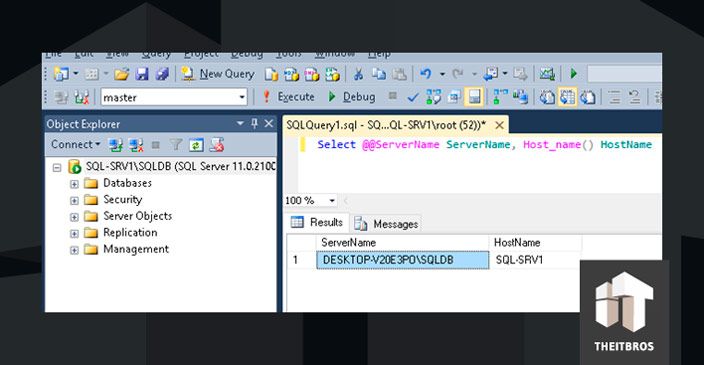
En nuestro caso, está claro que el nombre de la instancia de SQL no coincide con el nombre de la computadora y todavía se refiere al antiguo nombre de host DESKTOP-V20E3PO.
Para cambiar el nombre de host para la instancia de SQL con nombre, ejecute los siguientes comandos TSQL:
Elimine el nombre del servidor anterior de la lista de servidores:
sp_dropserver "DESKTOP-V20E3POSQLDB"; go
Agregar nuevo nombre de servidor por defecto:
sp_addserver "Sql-Srv1SQLDB", local; go
Para cambiar el nombre del host de una instancia predeterminada de SQL Server, ejecute lo siguiente:
sp_dropserver ″old_name″; go sp_addserver ″new_name″, local; go

Pasos adicionales
Puede obtener un error al ejecutar el procedimiento almacenado sp_dropserver:
Msg 15190, Level 16, State 1, Procedure sp_dropserver, Line 56
Todavía quedan inicios de sesión remotos o inicios de sesión vinculados para el servidor DESKTOP-V20E3PO.
Tienes que soltar los inicios de sesión remotos primero.
Para instancia predeterminada:
sp_dropremotelogin DESKTOP-V20E3PO; go
Para instancia con nombre:
sp_dropremotelogin DESKTOP-V20E3POSQLDB; go
Estas los comandos deben ejecutarse para cada instancia de SQL en la maquina.
Verifique que el nombre del servidor en los metadatos (sys.servers) se haya actualizado:
SELECT @@SERVERNAME AS ‘ServerName’
SELECT * FROM SYS.SERVERS
¡El cambio de nombre fue exitoso!
Lo único que debe hacer es reiniciar el servicio SQL:
net stop MSSQL$SQLDB && net start MSSQL$SQLDB
Importante:
- Puede cambiar el nombre de la computadora de esa manera solo con el servidor SQL independiente. Para cambiar el nombre de SQL Server en Clúster de conmutación por error, use el complemento Administración de clústeres.
- No puede cambiar el nombre de un servidor involucrado en la replicación o la creación de reflejo de la base de datos.
- Si ha instalado los servicios de informes, es posible que después de cambiar el nombre no esté disponible. Saber más aquí.